

Escrito por Nathan E. Malpass, Última actualización: 19 de junio de 2020
¿Su dispositivo Samsung se dañó? Le enseñaremos cómo tomar medidas e implementar procesos de recuperación de datos de Samsung rotos con nuestra guía detallada.
Samsung es una marca muy popular y es uno de los principales competidores de los dispositivos iOS de Apple. Este famoso dispositivo Android viene en forma de tabletas, teléfonos inteligentes e incluso dispositivos plegables. Sorprende a los consumidores con su durabilidad y eficiencia en la realización de tareas.
Pero, ¿qué pasa si su dispositivo Samsung se daña o se rompe? ¿Qué harás? Bueno tienes que saber recuperación de datos de Samsung rota métodos para asegurarse de que sus documentos y archivos multimedia esenciales no se pierdan.
Este artículo te guiará a través de diferentes recuperación de datos de Samsung rota técnicas Es decir, sabrá todo lo que necesita para recuperar sus datos, incluso si su dispositivo está dañado o roto. Comencemos con una breve respuesta a la pregunta, "¿Puede obtener datos de un teléfono muerto"?
Parte 1: ¿Puede obtener datos de un teléfono muerto?Parte 2: Un método de recuperación de datos de Samsung roto con extracción de datos de Android rotaParte 3: ¿Cómo puedo recuperar datos de un teléfono Samsung roto? Otros métodos para usar!Parte 4: Conclusión
La respuesta rápida a esta pregunta te haría feliz. Es un SI. Afortunadamente, debido a los diversos programas y aplicaciones que existen (y gracias a los avances tecnológicos), puede extraer datos de su teléfono muerto.
Para extraer datos de su teléfono muerto, debe usar un software de extracción de datos que funcione especialmente para dispositivos rotos o dañados. Este software está diseñado para escanear su dispositivo en busca de datos y le permite recuperar los archivos en su computadora.
Otro método que puede utilizar es recuperar datos de plataformas de almacenamiento en la nube que haya utilizado anteriormente. Samsung, por ejemplo, permite recuperación de datos de Samsung rota dándole la opción de sincronizar tu información a sus servicios de almacenamiento en la nube. De esta manera, puede recuperarlos fácilmente una vez que su teléfono se pierda, sea robado o dañado.
Para implementar una técnica de recuperación de datos defectuosa de Samsung, debe utilizar una herramienta de extracción de datos especialmente diseñada para recuperar sus archivos dentro de teléfonos o tabletas Samsung defectuosos. La herramienta que recomendamos es FoneDog Broken Data Extracción de Android.
Extracción de datos de Android rotos
Recupere fotos, mensajes, WhatsApp, videos, contactos, historial de llamadas del teléfono roto de Samsung.
Recupera datos cuando no puedes ingresar la contraseña en Android.
Completo Compatible con dispositivos Samsung Galaxy.
Descargar libre

Este software viene con una versión de prueba gratuita. Pero, después de haberlo probado y saber que funciona, puede comprarlo directamente desde su sitio web oficial. Primero debe instalarlo en su propia computadora para disfrutar de sus beneficios y características.
La extracción de datos de Android rota por FoneDog se utiliza para recuperar archivos de datos como mensajes, imágenes, videos, audio, documentos, archivos asociados de WhatsApp, contactos e historial de llamadas, entre otros. También viene con una garantía de devolución de dinero de 30 días. Por lo tanto, puede obtener un reembolso si no está satisfecho con el producto; le garantizamos que esto no sucederá. Pero, al menos, tienes la tranquilidad que necesitas para no desperdiciar dinero en nada.
Aquí se explica cómo usar FoneDog como recuperación de datos de Samsung rota herramienta:
Inicialmente, debe descargar FoneDog Broken Android Data Extraction de su sitio web oficial. Después de esto, instálelo siguiendo las indicaciones en la pantalla. Abra la herramienta en su propia computadora y luego conecte su teléfono Samsung roto a la computadora mediante un cable USB. Después de eso, haga clic en la opción que dice "Extracción de datos de Android rota".
Explore la situación exacta o el problema que enfrenta actualmente. Las opciones incluyen "Pantalla negra", "No se puede tocar", "Roto" y "Más", entre otros. Después de encontrar la situación correcta, haga clic en "Inicio". Recuerde que está tratando con un teléfono roto en este momento. Sin embargo, debe asegurarse de elegir el escenario correcto.
Ingrese el nombre correcto del dispositivo y el modelo de dispositivo del teléfono o tableta Samsung roto. Haga clic en la casilla de verificación que indica que está de acuerdo con el descargo de responsabilidad. Luego, presione el botón que dice "Confirmar".
Busque las formas de obtener su dispositivo (y modelo) exactos en modo de descarga. Para los teléfonos Samsung, por ejemplo, implica presionar el botón de apagado, mantener presionado el botón Bajar volumen + Inicio + Encendido y luego presionar el botón Subir volumen.
Cuando su teléfono ya está en modo de descarga, FoneDog comenzará su proceso de análisis de su dispositivo Samsung. Luego descargará el paquete de recuperación. Espera a que se complete el proceso. Tanto como sea posible, no haga clic en el botón "Parar". Tomará unos segundos a unos minutos. Por favor sea paciente.
Una vez finalizados los procesos de análisis, escaneo y extracción, se mostrarán varias categorías de archivos que puede recuperar. Ahora, elija los datos o archivos que desea recuperar. Después de eso, haga clic en la opción "Recuperar" para que pueda tomar los datos y guardarlos en su computadora de inmediato.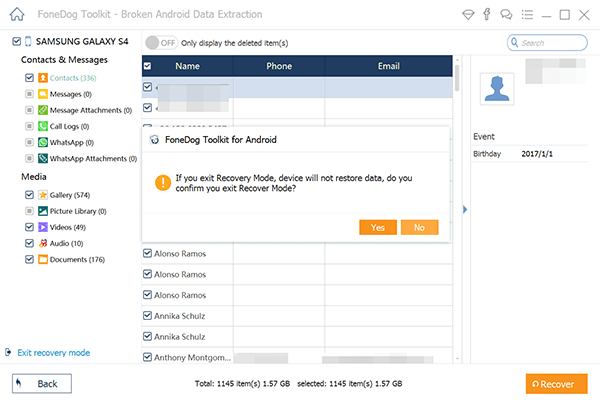
Descargar libreDescargar libre
Aquí, le daremos otros métodos que puede usar. Estas son varias técnicas de recuperación de datos de Samsung que le ayudarán a recuperar sus archivos sin provocar la pérdida de datos (o la sobrescritura de datos). Estamos dando estos métodos porque queremos hacer una guía completa que lo ayude.
Si ha respaldado su Samsung teléfono en la nube, entonces puede optar por una técnica de recuperación de datos Samsung defectuosa que implica simplemente transferir tu información a un nuevo teléfono Samsung. Estos son los pasos sobre cómo hacerlo:
También es posible usar AutoPlay como recuperación de datos de Samsung rota técnica. Para hacer esto, debe haber habilitado la depuración de USB en el pasado. Este puede no ser el caso para usted, ya que la mayoría de las personas lo desactivan después de su uso.
Sin embargo, si ha activado la depuración de USB, puede usar este método para su proceso de recuperación de datos de Samsung roto. Esto le permitirá recuperar imágenes, videos, música, contactos y documentos desde su dispositivo.
Aquí están los pasos sobre cómo hacerlo:
Es importante tener en cuenta que este método solo es posible para Samsung dañado donde la depuración de USB está habilitada. Si su teléfono o tableta Samsung no se enciende, entonces esto no funcionará. Sin embargo, si la pantalla es el único problema, puede probarlo para obtener los mejores resultados.
La última opción sería acudir a un especialista en telefonía o un profesional de recuperación de datos para reparar su teléfono. O, si su teléfono no puede repararse, entonces debe acudir a un profesional de recuperación de datos para asegurarse de recuperar los archivos de su teléfono dañado.
Como tal, este método de recuperación de datos de Samsung roto es costoso. Por lo tanto, debe considerar su presupuesto. Además, debe considerar el grado de importancia de los datos que desea recuperar. Si tiene el presupuesto y los archivos son realmente importantes (y los métodos aquí no funcionan), entonces debería optar por un especialista.
Extracción de datos de Android rotos
Recupere fotos, mensajes, WhatsApp, videos, contactos, historial de llamadas del teléfono roto de Samsung.
Recupera datos cuando no puedes ingresar la contraseña en Android.
Completo Compatible con dispositivos Samsung Galaxy.
Descargar libre

Aquí se dieron cuatro métodos diferentes como técnicas de recuperación de datos de Samsung rotas. La última opción sería llevar su dispositivo a un especialista para repararlo o recuperar los archivos que tiene en él.
Si ha hecho una copia de seguridad de sus datos, puede ir a Nube de Samsung u otras plataformas de almacenamiento en la nube. Pero, si no pudo hacer una copia de seguridad, su mejor opción sería obtener FoneDog Broken Android Data Extraction. Esta es una gran herramienta que puede ayudarlo a recuperar datos de dispositivos Android que están dañados o rotos.
Es importante tener en cuenta que siempre debe hacer una copia de seguridad de sus datos, ya que pueden ocurrir casos como estos. Su teléfono puede dañarse, ser robado o perdido. Por lo tanto, para evitar la pérdida de datos, debe respaldar sus archivos en plataformas en la nube o dispositivos de almacenamiento físico.
Comentario
Comentario
Extracción de datos de Android rotos
Extraiga datos de un teléfono Android defectuoso y repare un teléfono de ladrillo.
descarga gratuitaHistorias de personas
/
InteresanteOPACO
/
SIMPLEDificil
Gracias. Aquí tienes tu elección:
Excellent
Comentarios: 4.8 / 5 (Basado en: 92 El número de comentarios)